妻が使っているHP製 Envy x360のヒンジが壊れてしまいました。2021年1月に購入したHP ENVY x360 15-ee000 パフォーマンスモデルです。壊れるには早すぎます。だって、2006年に購入したHP Compaq nx6320は、今でも故障知らずです。

いつものようにPCの画面を開いたときにバキッ!の音とともに液晶部分が大きく浮いた状態で画面が開きました。ヤバッと思いクランプで挟みながらゆっくり閉じました。焦っていたためその時の写真を逃してしまいました。上の写真は出典先から引用させていただきました。これは画面が閉じられていますが、我が家では画面が開いた状態でこのように液晶部分が浮いた状態になりました。
どうしたものかとネット検索したところ、出るわ、出るわ同じEnvy x360シリーズで同じような故障が見つかりました。修理されているサイトでもEnvy x360ではよく報告されている故障とのことです。この情報の多さから明らかに設計不良モデルですね。
画面を開くところであり、開く際に指に怪我を負ったり、液晶が割れて破片が目に入る危険もあります。HPの設計は好きだったのにがっかりです。こういう1つのことで信頼を失ってしまうのですね。
HP製 Envy x360 ヒンジの修理費用と修理方法
本体は全く問題なく使えるのに、ノートPCのように一体ものは一か所でも壊れると急に使えなくなるのは弱いですね。デスクトップパソコンなら部品を交換するだけで済むのにね。
さて、このままでは使えないので修理が必要です。ヒンジの修理費用をネット検索で調べてみました。
HP公式以外の修理業者:11,000~22,000円、外装フレームも交換時はさらに+20,000円
HP公式の修理:90,000円(注:HPの見積りではなく、ネット情報による)
う~ん、こんな費用お金があっても出したくないなあ。自分で修理することに決定。
合わせて修理方法も調べてみました。大きく3通りありました。
- 外装フレームに穴を開けてヒンジと外装フレームをネジで固定する方法
- ヒンジと外装フレームを強力接着剤で固定する方法
- 壊れた外装フレームを新品に交換する方法
外装フレームを傷付けずお手軽な接着剤で固定する方法にしたいと思います。ただ、接着する方法は市販の接着剤では強度が低くすぐに剥がれてしまうとのコメントがありました。リスクはありますがやってみたいと思います。
HP製 Envy x360の分解
HP製 Envy x360の壊れたヒンジを修理します。修理するためにEnvy x360本体の分解から始めます。分解方法はx360 14モデルでしたが参考になります。

分解に使用した工具です。精密ドライバーと精密ピンセットです。精密ピンセットは画面側の外装フレームを分解するときに必要です。使用したビットは以下です。
- プラスビット:M2.5
- マイナスビット:2.0、4.0
- トルクスビット:T5

こちらがT5のトルクスビットです。トルクスビットとは、6つの丸みを帯びた突起を持つ星形をしているビット(工具)です。
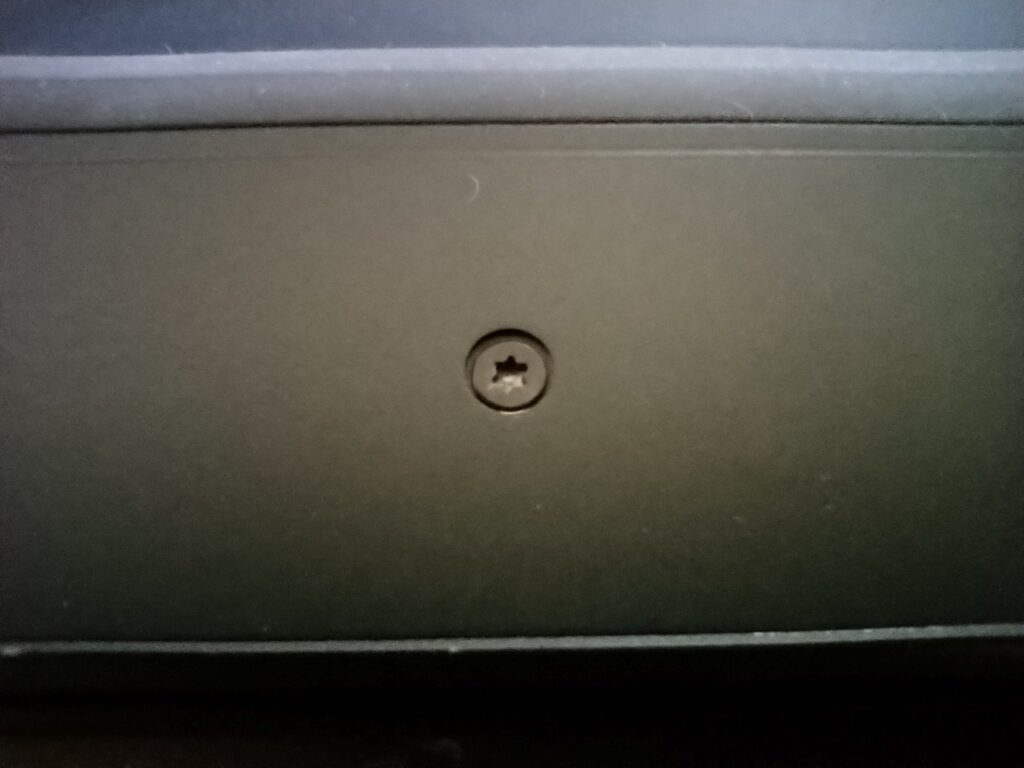
Envy x360本体裏側の中央手前にあるトルクスネジです。φ3程度の小さいネジですがこれを外さないと分解できません。星形をしたネジです。
工具があることを確認したら、分解を始めます。まず、このトルクスネジを外します。
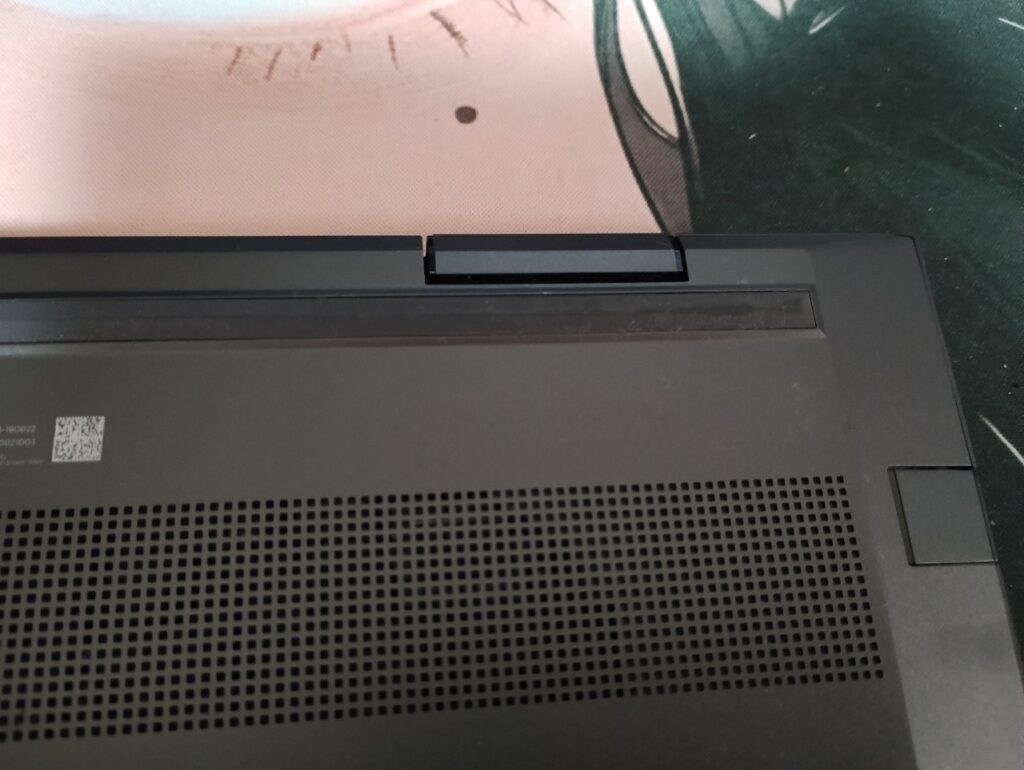
次にEnvy x360本体裏側の滑り止めクッションゴムをはがします。

あとで元に戻すのでクッションゴムは切れないように丁寧に剝がします。こんな感じでクッションゴムを剥がすと、ネジが見えてきます。

8個の⊕ネジを外します。外したら、裏側のフレームを外します。ヒンジとフレームの隙間にマイナスビットを差し込みフレームを浮かせます。マイナスドライバの代わりにスマホの分解工具のヘラがあれば鬼に金棒です。力の入れ具合が肝ですね。フレームが割れてしまうのではという恐怖心に打ち勝って力を入れないと外れないです。

フレームが浮いたら、そこから周辺にマイナスビットを差し込んで浮かせていきます。

裏側のフレームが外れました。ネジは無くさないように薬ケースに保管しています。
手が回路に触れないように注意します。特に冬場に作業する場合は静電気を開放してから行う必要があります。
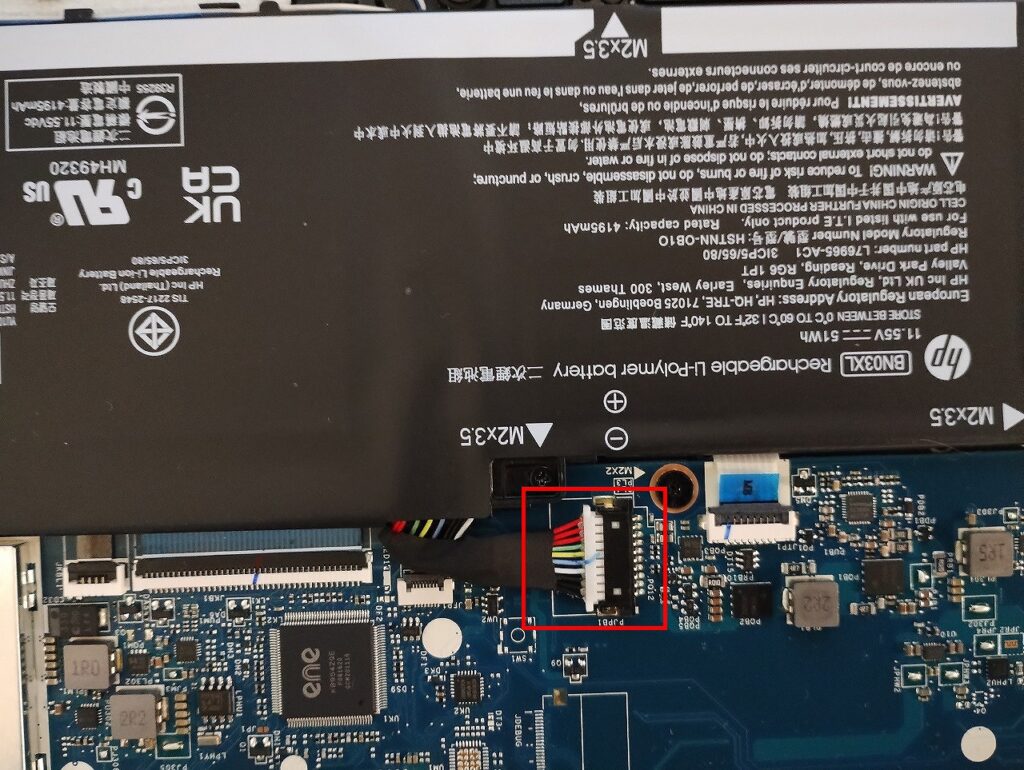
次にバッテリーのコネクタ(赤枠)を外します。

ケーブルを引っ張らずにコネクタの両端をマイナスドライバーで少しずつずらしながら引き抜きます。
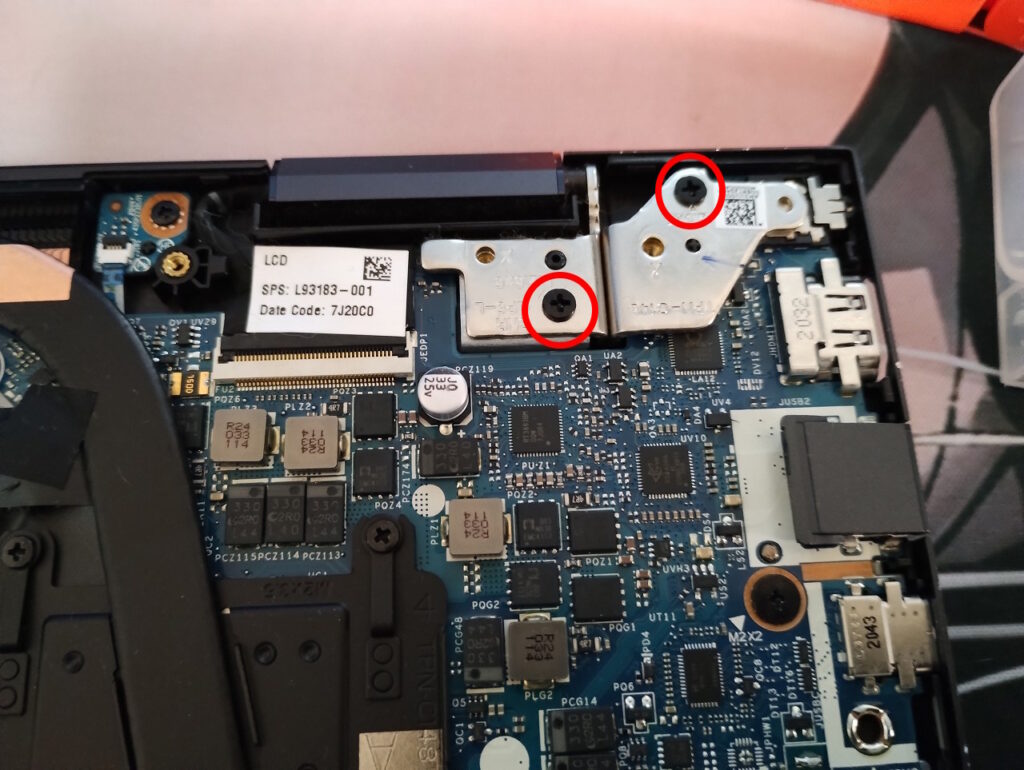
次に両側のヒンジのネジ(赤丸)を外します。プラスビットM2.5を使います。ネジを無くさないように保管します。

LCDコネクタを外します。

写真の向きが違いますので注意してください。
このLCDコネクタはロック式です。まず、LCDのラベルシールをはがします。コネクタの黒い帯状のロックを付け根を中心に回すように引き上げます。
ラベルシールも後で貼りなおすので保管します。

ロックを引き上げたところです。ロックを外すとケーブルは簡単に外せます。ロック式を知らずに無理にケーブルを引き抜いてしまうと取り返しがつかないです。

反対側のヒンジの近くにあるWebカメラ用コネクタ(赤枠)も外します。こちらも同じロック式コネクタです。ロックを外してケーブルを外します。
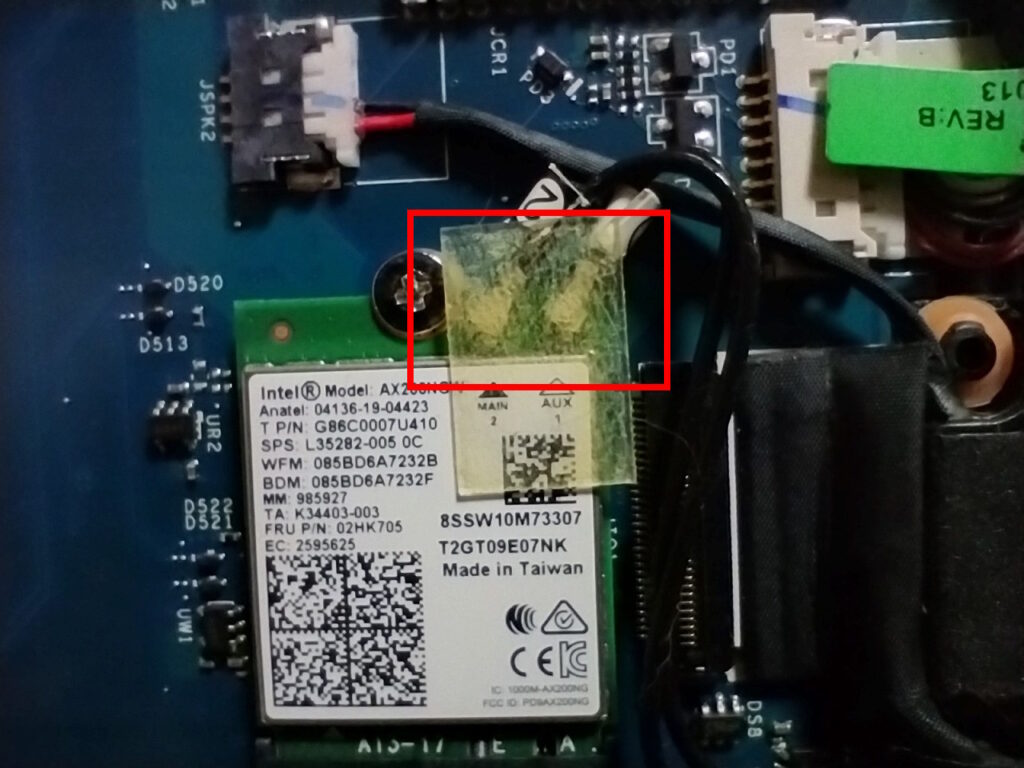
次にWifiモジュールのアンテナケーブル(赤枠)を外します。固定用のシールをはがします。シールも元に戻すので保管します。
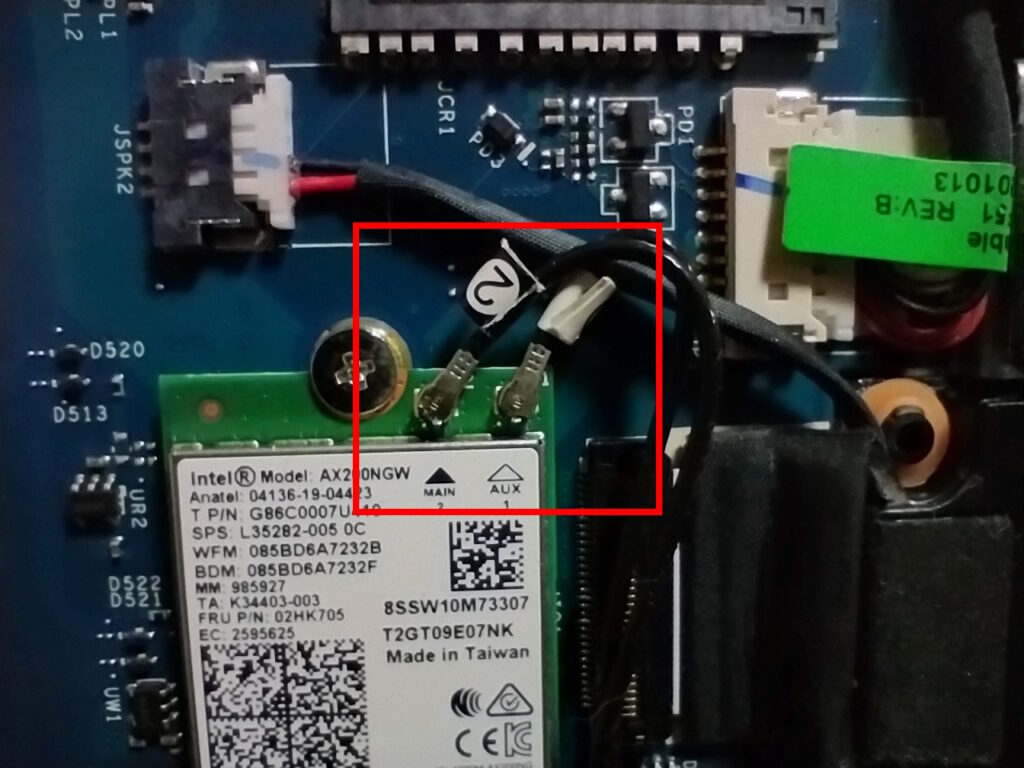
固定用シールをはがしたところです。2本のアンテナケーブルを外します。コネクタ部を真上に引っ張ると簡単に抜けます。ただし、軟なコネクタなので丁寧に外す必要があります。
分解するときは、写真を撮っておくことをおすすめします。元に戻すときの間違い防止に役立ちます。

いよいよ画面部分を本体から外します。両側のヒンジを100°ぐらい起こすと画面側のフレームが本体から外れます。画面側ヒンジ部が壊れているので、壊れているヒンジは無理な力がかからないように丁寧に起こす必要があります。

ヒンジが100°程開いていることがわかります。
画面側フレームの分解です。外装フレームからLCD(液晶画面)部品を外します。これが最難関です。これで分解を断念される方もいるかもしれません。なぜなら、外装フレームとLCDが精密にはめ込まれている点と外装フレームとLCDが両面粘着テープで強力に張り付けられている点からです。
Envy x360本体の分解方法でもう一度確認してください。分解方法の説明にあるように、写真のような吸着カップ(サクションカップ)を準備された方がよいかもしれません。
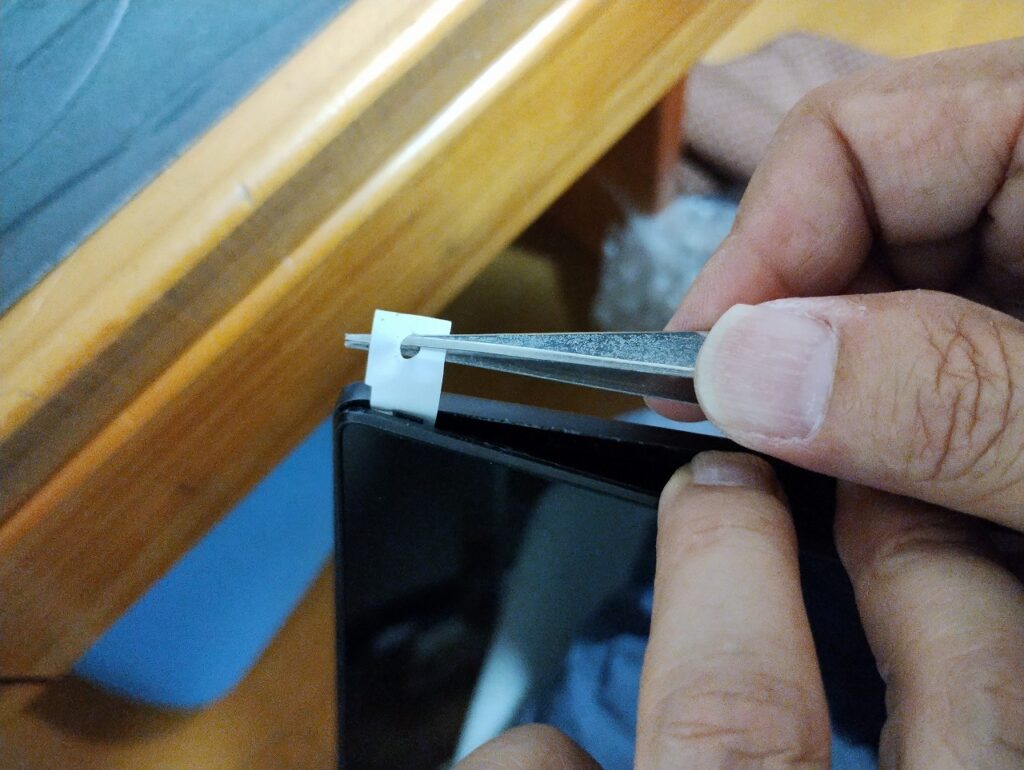
なんとか外装フレームとLCDの隙間を確保しました。その隙間から両面粘着テープの端を精密ピンセットで取り出したところです。

じわっと引っ張り出してはピンセットに巻き付けていきます。これを繰り返しながら粘着テープを取り出します。丈夫な粘着テープですが、途中で切れてしまうと終わります。
この両面粘着テープは、引っ張って、きれいにはがせる両面テープの仕組みのものと思ってください。

ピンセットに巻き付けて取り出した粘着テープです。

ようやく外装フレームとLCD(液晶画面)が分解できたところです。30分ぐらい悪戦苦闘しました。

これが壊れたヒンジ部分です。上部がヒンジ金具ですが、破断したフレーム側のプラスチック部分がくっ付いています。下部が外装フレーム側のプラスチックが破断した状態です。こんな薄いプラスチックで金具を固定するなんて、強度不足は素人でもわかります。プラスチックでやるならフランジ構造とせずに一体成型にするけどなあ。
HP製 Envy x360のヒンジ修理

使用した2液式の接着剤です。金属に使用可能なものを選んでみました。強度がどれだけあるか知らんけど・・・
自動車構造材用接着剤というのがあるのを知っていますが、一般に市販されているか不明です。市販してくれるとDIYerには大変ありがたいので要望しておきます。こういう接着剤なら強度も十分ではないかと思います。

たっぷり接着剤を塗ってみました。接着表面積を広くするためにヒンジ金具周囲にもモリモリしてみました。これで24時間以上触らず完全に固まるまで待ちました。

接着剤を塗りすぎてLCD(液晶画面)が嵌められなくなってしまいました。そこで写真の赤枠部分の爪をカットして少しでも隙間が少なくなるようにしました。なお、写真は修理前の状態です。爪の部分を示すための説明用です。
接着剤の塗りすぎに注意しましょう。
HP製 Envy x360の修理完了
24時間以上乾かしたのちにHP製 Envy x360のヒンジ修理が完了しました。

閉じた状態です。爪をカットしましたがそれでも修理した部分が1㎜ほど(矢印部)浮いてしまいました。さらに盛った部分を削ってもよいですが、それで強度が落ちてしまうと本末転倒になるので止めておきました。

元に戻して電源ONして、無事起動しました。
接着しただけの修理なので、妻にはしばらく気を使って開閉してもらおうと思います。
まとめ
HP製 Envy x360のヒンジが壊れてしまいました。早すぎる故障でした。そこで、今回は、DIYで修理し、なんとか修復することができました。同じ境遇の方に参考になれば幸いです。
なお、同じ修理方法であっても修理される場合は自己責任でお願いします。